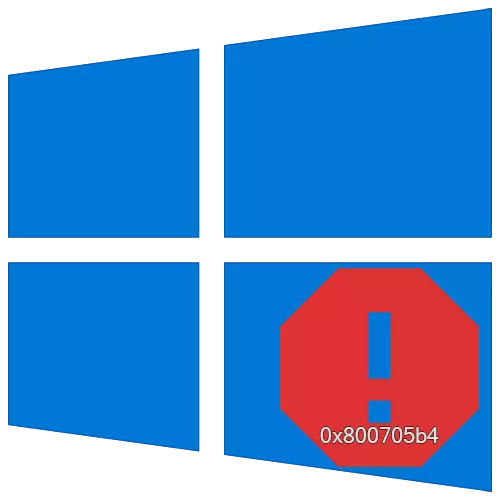
Kanggo njaga sistem operasi Windows 10, sampeyan kudu nganyari kanthi rutin sing diprodhuksi dening pangembang. Nanging, patch kasebut ora mesthi diinstal. Salah sawijining alangan bisa uga ana kesalahan 0x800705b4. Saka artikel iki, sampeyan bakal ngerti babagan apa sing kudu ditindakake yen katon nalika nggoleki lan nginstal nganyari.
Cara kanggo ngilangi kesalahan 0x800705b4 ing Windows 10
Elinga yen masalah kasebut wis dingerteni mung ing kothak telusuran nganyari, yaiku bagean "paramèter" Windows 10. Ing praktik, kesalahan katon kaya iki:

Asring, penampilan amarga nglanggar jaringan, server DNS utawa gagal sistem bayar. Sabanjure, kita bakal nimbang kabeh sebab lan nyritakake babagan cara sing cocog karo keputusan kasebut.
Cara 1: Pembaruan tambahan
Saben sistem kasebut dhewe dianyari, komponen tambahan Windows 10 dianyari. Iki minangka rong proses sing beda, lan asring padha ngganggu. Ing kasus iki, perlu kanggo nginstal patch kanthi kapisah. Nggawe cukup gampang.
- Pencet tombol "Windows + i". Ing jendhela "Parameter" sing ditampilake, klik ing bagean "Upduka lan keamanan".

Cara 2: Nggawe Server DNS
Kadhangkala kesalahan 0x800705b4 katon minangka asil saka operasi DNS DNS sing salah. Ing kasus iki, kudu nyoba ngganti dheweke utawa menehi langkah-langkah konfigurasi radikal luwih.
- Klik ing lambang LAN ing tray ing tombol "Taskbar" saka tombol mouse tengen. Saka menu konteks, pilih open jaringan lan opsi Internet.
- Ing jendhela sing mbukak, klik tombol "Adaptasi" tombol.
- Akibaté, jendhela bakal katon ing kabeh sambungan jaringan sing bakal ditampilake. Sampeyan kudu klik-tengen ing kana, sing digunakake kanggo nyambung menyang Internet. Saka menu konteks, pindhah menyang "Properties".
- Banjur pilih gambar ing gambar ing ngisor senar kanthi pers siji saka LKM kanthi jeneng. Sawise iku, klik "Properties" ing ngisor iki.
- Ing jendela sabanjure, sampeyan bakal paling mungkin dadi obah sing cedhak karo "Entuk DNS server server kanthi otomatis". Sampeyan kudu nyathet senar kapindho. Sawise iku, ketik nilai ing ngisor iki ing lapangan sing diaktifake:
8.8.8.8.8.
8.8.4.4.
Sabanjure, klik tombol "OK" kanggo ngetrapake pangowahan kasebut. Yen sampeyan pisanan disebutake dening alamat DNS, ganti kanthi nilai sing ditemtokake ing ndhuwur. Ing wektu sing padha, luwih becik nulis maneh nomer dhisikan supaya kapan wae bisa mlebu maneh.
- Nilai ing ndhuwur yaiku server DNS umum saka perusahaan Google sing bisa digunakake. Sawise manipulasi kasebut, coba mbaleni tumindak sing sadurunge nyebabake kesalahan 0x800705b4. Paling kamungkinan, bakal ditanggulangi.
- Yen metode iki ora mbantu, mula sampeyan bisa nyoba mriksa layanan sing cocog ing sistem kasebut lan nindakake pirang-pirang tumindak verifikasi DNS. Kita ngomong babagan iki ing manual sing kapisah:
Waca liyane: Koreksi Kesalahan "Server DNS ora nanggapi" ing Windows 10

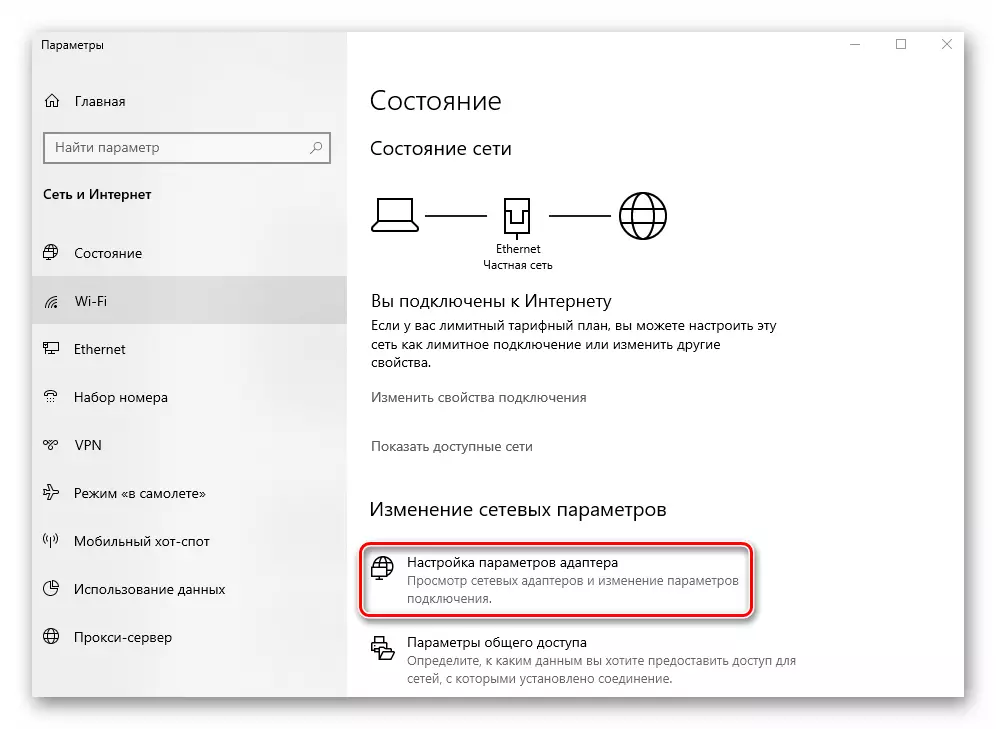

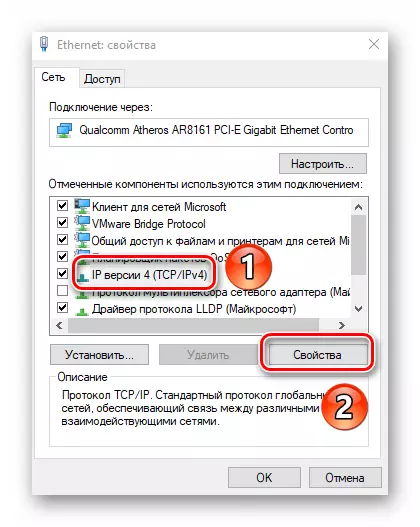
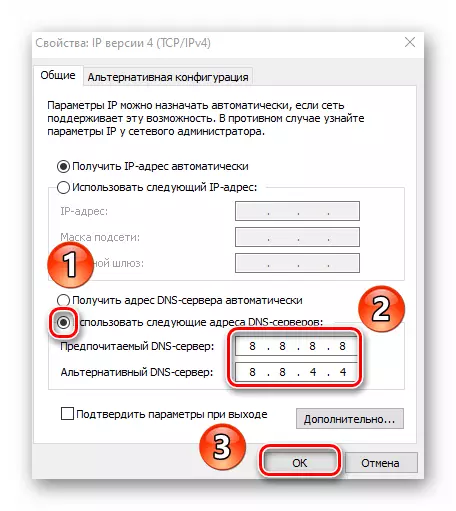
Cara 3: "Diagnostik Masalah"
Sistem operasi Windows dilengkapi keperluan khusus sing dirancang kanggo mbantu pangguna yen ana kesalahan. Peralatan sing padha kanthi bebas mindhai OS lan ngenali masalah. Yen sarana dideteksi, sarana bakal nggawe suntingan kanthi otomatis kanggo operasi PC sing bener.
- Klik ing lambang sambungan jaringan ing "taskbar" kanthi tombol mouse tengen. Pilih saka senar "Diagnostics" saka menu konteks sing dibukak.
- Akibaté, sarana kanthi jeneng sing padha bakal mbukak lan kanthi otomatis mindhai mindhai sistem kanggo kesalahan ing jaringan.
- Yen ing proses, sampeyan bakal bisa ndeleng pesen babagan kebutuhan kanggo ngaktifake layanan tambahan, banjur klik "Kapalan Fix". Dadi sampeyan ora kudu goleki dhewe.
- Sawise sawetara wektu, jendhela katon karo kabar yen sistem kasebut kanthi bener. Ing wektu sing padha, sarana wis nggawe kabeh owah-owahan sing dibutuhake kanggo ngatasi masalah. Klik ing jendhela kaya ing tombol cedhak.
- Sawise iku, miwiti maneh komputer lan ngasilake tumindak sing nyebabake kesalahan.


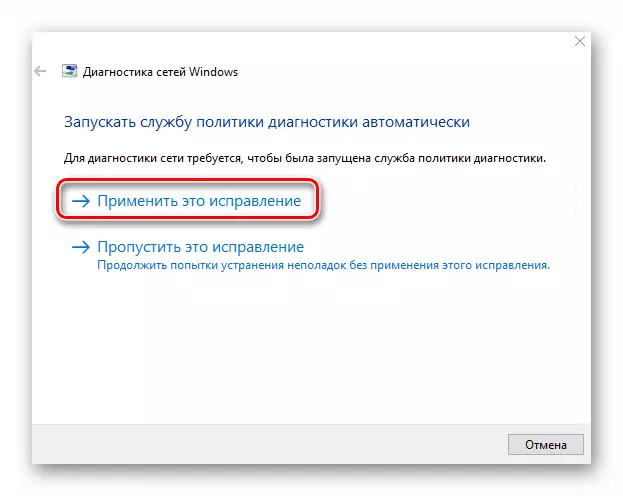
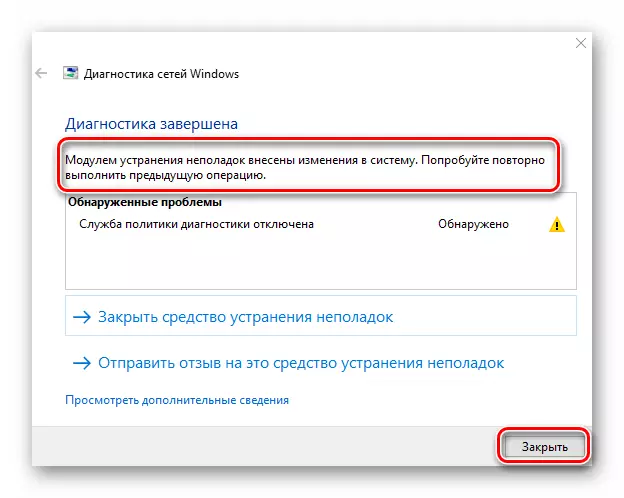
Cara 4: Priksa file sistem
Windows 10 minangka OS sing ringkih. Yen ana alesan, operasi file sistem bakal dirusak, bakal mengaruhi tumindak sing akeh. Kamungkinan iki persis apa sing nyebabake kesalahan 0x800705b4. Ing kasus iki, kudu mriksa lan mulihake kabeh file OS.
- Klik ing keyboard ing wektu sing padha "Windows" lan "R" tombol. Ketik printah cmd menyang jendela sing katon karo senar teks. Sawise iku, tahan tombol "Ctrl + shift" banjur pencet "Ketik". Tumindak kasebut bakal mbukak sworo seru "baris printah" saka administrator.

Cara 5: Pateni Firewall
Cara iki mung cocog karo pangguna sing nggunakake sistem sing wis dibangun utawa firewall pihak katelu. Kasunyatane yaiku bisa ngalangi sawetara senyawa sing perlu. Lan iki, giliran, ndadékaké munculna kesalahan 0x800705b4. Babagan Cara Ngaktifake Firewall ing Windows 10, kita nulis ing manual sing kapisah.

Waca liyane: Pateni Firewall ing Windows 10
Cara 6: Panelusuran Virus
Yen ora ana cara sing wis diterangake sadurunge menehi asil sing positif, mula kudu mriksa sistem kanggo piranti lunak jahat. Aplikasi sing paling apik sing ora mbutuhake instalasi bakal cocog kanggo tujuan kasebut. Kita dikandhani babagan dheweke minangka bagean saka pimpinan tematik sing kapisah.

Waca liyane: Priksa komputer kanggo virus tanpa antivirus
Mangkono, sampeyan sinau babagan metode utama kanggo ngilangi kesalahan 0x800705b4 ing piranti sing mbukak Windows 10. Elinga informasi sing luwih akurat kanggo kabeh tumindak, acara lan kesalahan ing sistem kasebut bisa dipikolehi. Manual rinci kanggo nggarap dheweke, sampeyan bakal nemokake ing artikel ing ngisor iki.
Waca liyane: Deleng "Kesalahan majalah" ing Windows 10
